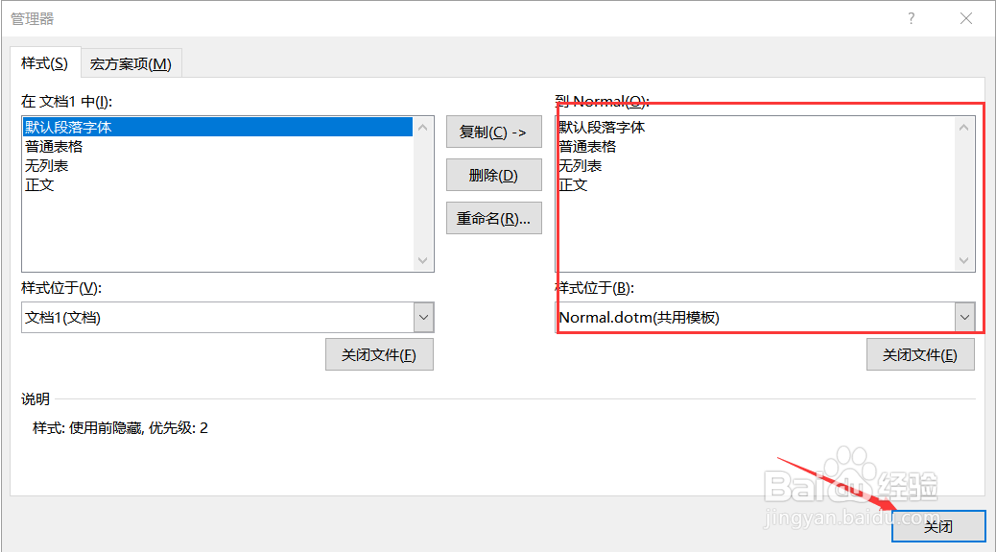1、在开始选项栏中,在右下角新样式下方有一个直角的小标志,点开。

2、这时就弹出一个样式的小窗口,选择下方的第3个按钮,它的名字叫做管理样式。

3、这时就弹出管理样式的对话框,在上方可以选择需要编辑的样式,这里就选择默认,点击左下角的导入和导出按钮。
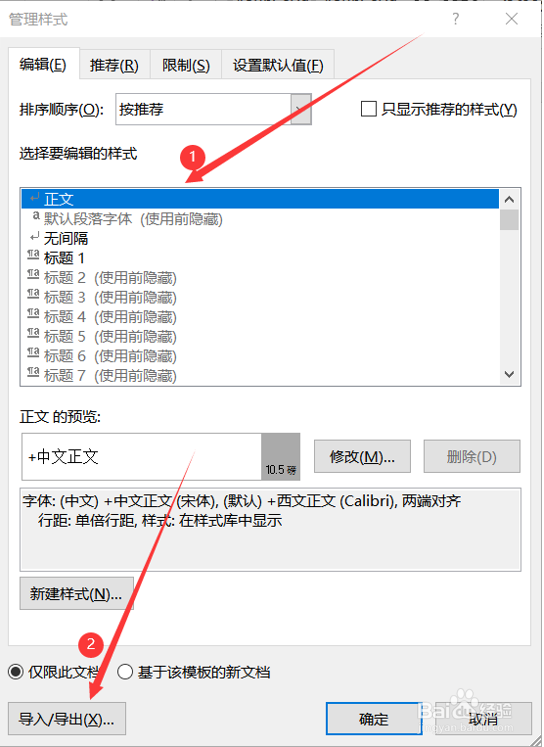
4、就会弹出管理器的对话框,点击右方的关闭文件。
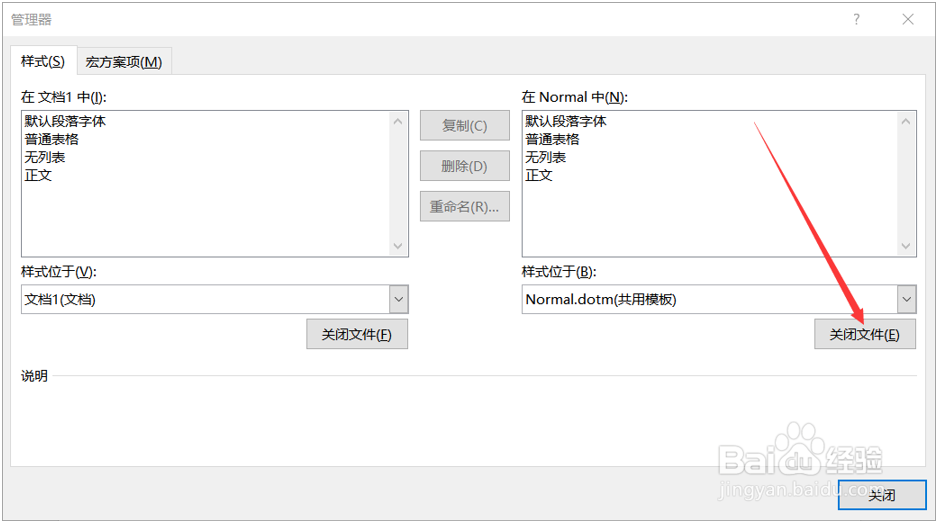
5、关闭之后打开文件,这时候就可以选择自己要导入到文档。
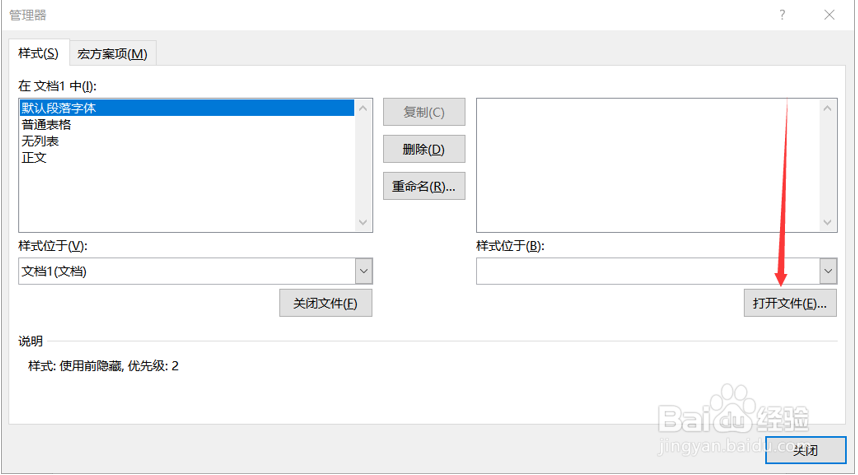
6、随便点一个Word文档。

7、把它打开,在右边的窗口就可以发现这时的文件已经变成新换的文件,点击关闭,喜欢的文本样式就导入到其他文档。